
Mac-urile sunt ca orice alt computer. Uneori nu vor porni și, uneori, nu se vor închide. Dacă Mac-ul tău refuză să se oprească, iată cum să îl oprești oricum - și, sperăm, să remediezi definitiv problema.
Cum să opriți computerul Mac
Închiderea computerului Mac este la fel de simplă ca un clic pe sigla Apple din bara de meniu din partea de sus a ecranului, apoi alegerea „Închidere ...” urmată de „Închidere” în caseta care apare. Dacă vă simțiți deosebit de nerăbdători, puteți ține apăsat butonul Opțiune de pe tastatură în timp ce dați clic pe opțiunea de meniu pentru a împiedica să apară deloc caseta de confirmare.
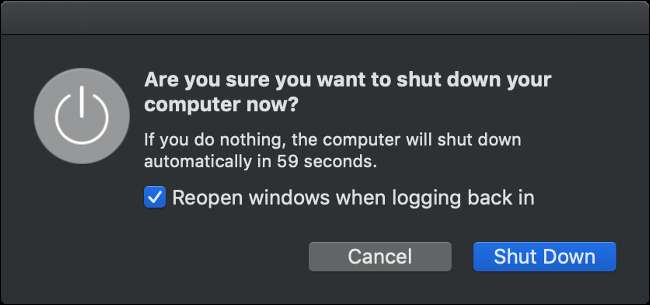
După ce ați început procesul de oprire, trebuie să așteptați. Chiar dacă lăsați caseta bifată la „Redeschideți ferestrele când vă conectați din nou”, va trebui totuși să așteptați ca aplicațiile și ferestrele deschise în prezent să se închidă înainte ca Mac-ul să se închidă.
Presupunând că Mac-ul dvs. nu se va închide, este timpul să mai încercați câteva lucruri.
Software-ul poate cauza probleme de închidere
Uneori, software-ul poate împiedica închiderea corectă a computerului dvs. Mac. Ocazional, computerul dvs. Mac vă va anunța că „Aplicația blocată a fost închisă” și uneori nu veți vedea deloc erori. Mai întâi, încercați să închideți toate aplicațiile făcând clic dreapta (sau cu două degete) pe pictogramele lor din doc și selectând „Ieșiți”.
Puteți forța să părăsiți orice aplicație care nu răspunde sau nu se va închide. Faceți clic dreapta (sau faceți clic cu două degete) pe pictograma aplicației, țineți apăsată tasta Opțiuni de pe tastatură, apoi dați clic pe „Forțare ieșire” și aplicația ar trebui să se închidă. Apoi puteți încerca să închideți din nou.
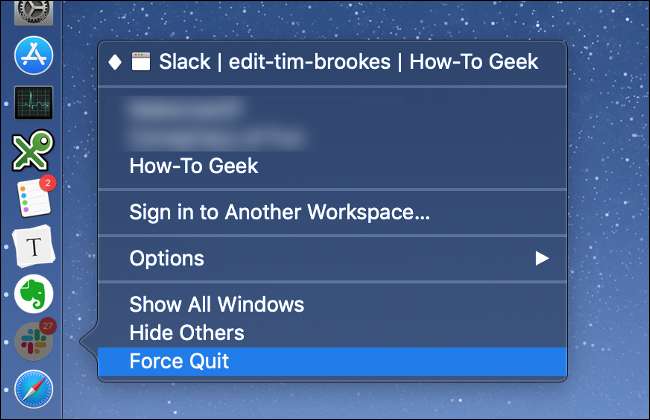
Dacă acest lucru nu funcționează, este posibil ca un proces de fundal să se fi prăbușit și să provoace problema. Deschideți Activity Monitor (apăsați Comandă + Bara de spațiu, apoi căutați-l) și faceți clic pe fila CPU. Puteți comanda coloana „% CPU” prin ordine descrescătoare pentru a vedea dacă aplicațiile folosesc o cantitate mare de putere a procesorului. Dacă sunt, faceți clic pe ele pentru a le evidenția, apoi faceți clic pe „X” în partea stângă sus pentru a opri procesul.
Alte aplicații care s-au blocat vor fi evidențiate în roșu, urmate de o etichetă pe care scrie „(Nu răspunde)”. Va trebui să faceți clic pe acestea, apoi să faceți clic pe „X” pentru a le ucide. Presupunând că ați scăpat de orice proces eronat, este timpul să încercați să închideți din nou.
Deconectați orice periferic
Perifericele pot provoca, de asemenea, probleme atunci când încercați să închideți computerul Mac. Pentru cele mai bune rezultate, deconectați orice periferic atașat și încercați din nou. Dacă utilizați un iMac, puteți încerca să deconectați totul, cu excepția mouse-ului sau a Magic Trackpad-ului (deși tastaturile nu ar trebui să cauzeze probleme).
Eliminați în siguranță orice unitate externă făcând clic dreapta pe ele și alegând „Eject [DISK]” sau făcând clic și trăgând volumul în coșul de gunoi. Dacă nu reușiți să scoateți un drive, atunci este posibil să fi găsit problema. S-ar putea să apară o fereastră nouă care apare cu opțiunea „Forțare evacuare ...” pe care o puteți încerca.
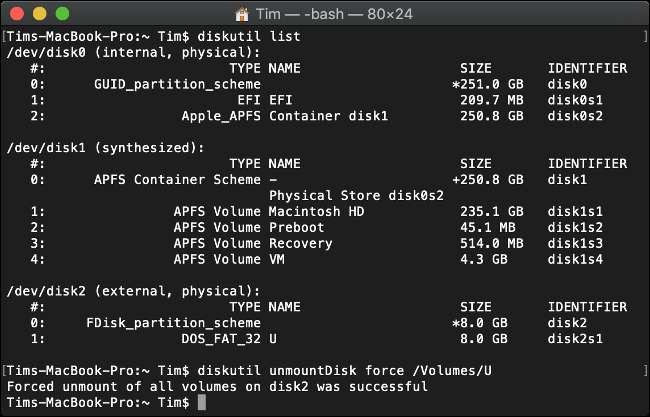
În caz contrar, puteți forța expulzarea prin terminal cu următoarea comandă (înlocuiți „DISK” cu orice se numește unitatea dvs.):
diskutil unmount Forța discului / Volumele / DISC
Pentru a obține o listă de unități atașate, rulați mai întâi această comandă:
lista diskil
Când toate celelalte nu reușesc: forțați repornirea computerului Mac
Dacă Mac-ul dvs. nu se oprește, singurul lucru rămas de făcut este să „trageți din priză” în mod figurat și să forțați oprirea. Acest lucru funcționează atât pe computerele desktop, cât și pe MacBook-urile. Pentru aceasta, mai întâi țineți apăsate tastele Control și Command, apoi țineți apăsat butonul de pornire al Mac-ului.
Dacă nu aveți un buton de pornire, va trebui să țineți apăsat butonul Control și comandă plus butonul Eject sau butonul Touch ID. Țineți apăsat butonul timp de aproximativ 10 secunde, după care ecranul Mac-ului dvs. ar trebui să devină negru. Așteptați aproximativ 30 de secunde înainte de a porni din nou aparatul.
Notă: Aceasta ar trebui folosită doar ca ultimă soluție. Procesul de oprire este pus în aplicare pentru a proteja fișierele de bază ale sistemului care ar trebui întotdeauna închise corespunzător înainte ca aparatul să se oprească. Mac-ul dvs. va funcționa foarte bine după o repornire forțată, dar există întotdeauna un risc în acest sens. Dacă ceva nu a funcționat corect și Mac-ul dvs. nu va mai porni, aflați cum să remediați un Mac care nu va porni .
O repornire va remedia marea majoritate a problemelor care împiedică închiderea corectă a computerului dvs. Mac. Dacă această problemă devine mai frecventă, va trebui să accesați sursa problemei cu pașii de mai jos.
Prevenirea problemelor de închidere în viitor
În cazul în care problema este cauzată de software, puteți lua câțiva pași pentru a o remedia. Dacă o aplicație a oprit procedura de închidere, încercați verificarea actualizărilor de software care poate rezolva problema. Poate doriți să renunțați la aplicație în favoarea unei alternative dacă există o astfel de opțiune. Încercați să reporniți computerul Mac fără rulați mai întâi software-ul cu probleme.
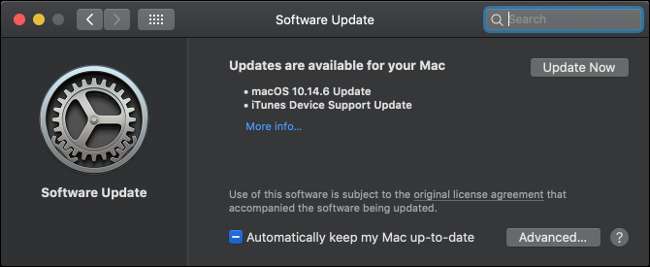
MacOS trebuie, de asemenea, să fie actualizat în mod regulat pentru a fi la curent cu problemele. Puteți verifica actualizările de software în Preferințe sistem> Actualizare software. În timp ce sunteți acolo, puteți activa actualizările automate dând clic pe „Avansat ...”, apoi bifând casetele relevante.
Porniți în modul sigur
Repornirea computerului Mac în modul sigur poate, de asemenea, să împiedice reapariția problemei în viitor. Când porniți Mac-ul în modul de siguranță, discul de pornire este scanat pentru probleme și macOS va încerca să remedieze orice probleme detectate. Modul sigur șterge, de asemenea, fonturile, nucleul și cache-urile sistemului, împreună cu alte câteva lucruri.
Pentru a porni computerul Mac în modul sigur:
- Opriți computerul Mac (poate fi necesar să închideți forțat).
- Apăsați butonul de alimentare, apoi apăsați și mențineți apăsată tasta Shift (una dintre ele).
- Eliberați tasta Shift când vedeți fereastra de conectare și conectați-vă ca de obicei.
Când reporniți computerul, acesta va porni din nou în modul normal. Modul sigur nu este singurul mod alternativ de pornire pentru Mac-ul dvs., consultați lista completă a modurilor de boot MacOS și pentru ce sunt utilizate .
Resetați SMC și PRAM / NVRAM
Controlerul de gestionare a sistemului (SMC) este responsabil pentru funcțiile de nivel scăzut de pe computerul dvs. Mac, inclusiv gestionarea energiei, încărcarea bateriei și iluminarea de fundal a tastaturii. Uneori, problemele de alimentare pot fi cauzate de SMC, deci este logic să încercați să resetați SMC dacă aveți probleme cronice de oprire.
Procesul este simplu, dar diferă în funcție de faptul dacă aveți un MacBook cu o baterie internă, un MacBook cu o baterie detașabilă sau un computer desktop ca un iMac. Afla cum să resetați SMC pe un anumit Mac .

RAM nonvolatile (NVRAM) sau Parameter RAM (PRAM) sunt utilizate de Mac pentru a stoca setări precum preferința discului de pornire, rezoluția de afișare și informații despre fusul orar. Este puțin probabil ca NVRAM / PRAM să afecteze modul în care Mac-ul tău se oprește, dar dacă încă mai ai probleme în acest stadiu, probabil că merită o lovitură.
Procesul de resetare a acestei memorii este același la nivel general:
- Asigurați-vă că Mac-ul dvs. este oprit.
- Apăsați și eliberați butonul de alimentare (sau butonul Touch ID pe unele MacBook-uri), apoi apăsați și țineți apăsat imediat Opțiunea + Comandă + P + R de pe tastatură.
- După aproximativ 20 de secunde puteți elibera aceste taste, iar Mac-ul dvs. ar trebui să pornească ca de obicei.
După resetarea NVRAM / PRAM, poate fi necesar să ajustați setări precum rezoluția afișajului, discul de pornire și fusul orar. Acum încercați să reporniți sau să închideți computerul în mod normal pentru a vedea dacă mai aveți probleme.
Încă mai aveți probleme? Încercați opțiunea nucleară
Când toate celelalte nu reușesc, puteți oricând să vă formatați unitatea și să reinstalați macOS. Ar trebui mai întâi faceți o copie de rezervă a computerului dvs. Mac cu Time Machine pentru a vă salva fișierele. Evitați utilizarea oricărui software terță parte pentru clonarea discurilor pentru realizarea copiilor de rezervă (până la urmă urmăm o instalare curată).
Apoi puteți urma instrucțiunile pentru ștergeți macOS și reinstalați sistemul de operare de la zero . Amintiți-vă că va trebui să restaurați copia de rezervă a Time Machine și să reinstalați orice software doriți după ce ați făcut acest lucru. Acesta nu este un proces rapid, așa că puneți deoparte o oră sau două înainte de a începe.
O nouă instalare ar trebui să clarifice definitiv problema. De asemenea, poate rezolva alte probleme cauzate de resturile de extensii de nucleu și de software parțial dezinstalat. Este posibil să observați că Mac-ul dvs. este mai rapid și veți avea și o mulțime de spațiu liber.







